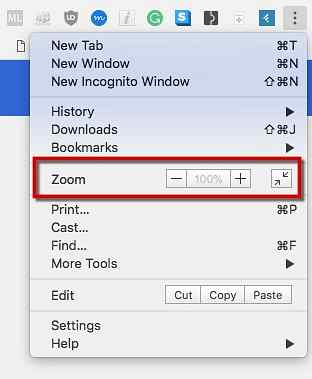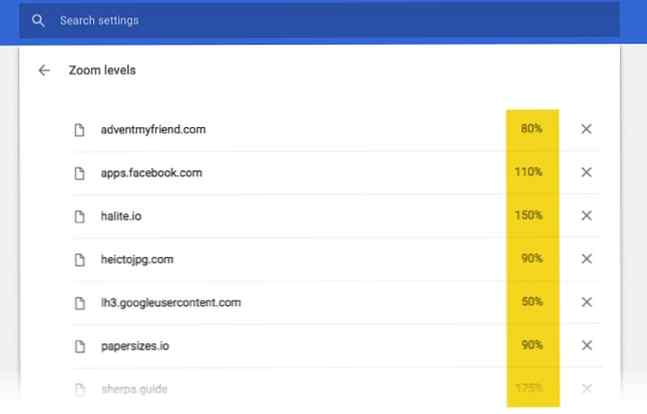Cum se gestionează nivelurile personalizate de zoom în Chrome

Fiecare browser are o caracteristică de zoom care vă permite să micșorați sau să măriți dimensiunea unei pagini Web. Aplicați-l în locurile potrivite și vă poate ușura viața de navigare 5 Extensiile Chrome care vor să vă facă viața mai ușoară 5 Extensiile Chrome care vor face viața mai ușoară Unii oameni spun că viețile noastre devin din ce în ce mai bune cu atat mai multa tehnologie avem. În timp ce nu sunt aici pentru a argumenta acest punct, sunt sigur de un lucru - unele lucruri devin mai ușoare. În acest ... Citește mai mult. Acesta poate îmbunătăți lizibilitatea pentru noi toți și, de asemenea, face web-senior-prietenos.
Chrome are, de asemenea, caracteristica obligatorie de zoom. Dar știați că puteți seta nivelurile de zoom personalizate pentru fiecare pagină web cu un pic de lucru?
Cum se gestionează nivelurile personalizate de zoom în Chrome
În Chrome, puteți merge la Mai Mult > Zoom și modificați dimensiunea textului, a imaginilor și a videoclipurilor pentru o pagină web sau pentru toate paginile web. Dar, de asemenea, puteți gestiona nivelurile personalizate de mărire care sunt specifice fiecărui site pe care îl vizitați. Pentru a le gestiona, va trebui să căutați în setările Chrome:
- Accesați site-ul web pentru care doriți să setați o setare de zoom personalizată.
- Utilizați comenzile de mai sus (Mai mult> Zoom) pentru a mări sau micșora dimensiunea paginii.
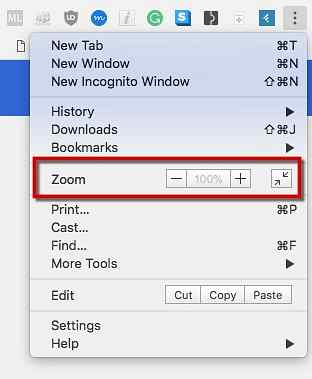
- Configurați zoom personalizat cu orice nivel pentru site-urile cele mai frecventate.
- Acum, du-te la Meniu> Setări> Setări avansate> Setări conținut> niveluri de zoom. Această pagină va fi afișată:
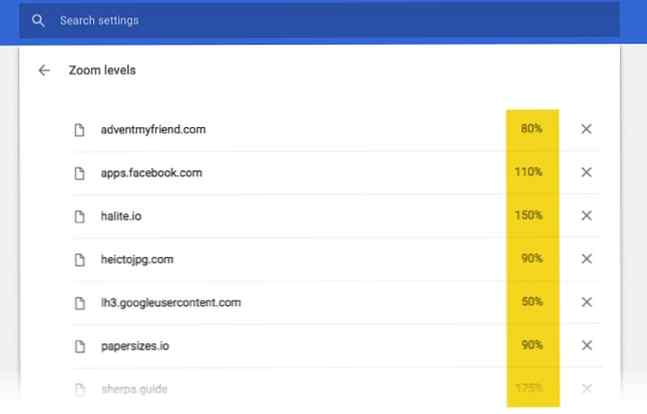
- Aici veți găsi toate nivelurile de mărire și domeniile la care se aplică. Pentru moment, puteți ștergeți un nivel de zoom personalizat și-l repetați de la zero. Nu există încă control pentru a vă ajuta să gestionați nivelurile de zoom de aici. De asemenea, nu puteți adăuga o pagină Web de aici.
Chiar și atunci, este un loc la îndemână pentru a șterge un nivel de mărire dacă nu funcționează pentru tine și o reglați din nou de la comanda Zoom. Chrome memorează fiecare setare de zoom și se va calibra automat când aterizați pe site-ul respectiv. Asta e destul de la îndemână.
Explorați mai multe despre: Sfaturi de navigare, Google Chrome.